yükseltme PREMIUM
Filonuzu gerçek zamanlı takip edin ve etkili rota planlamasıyla zamandan tasarruf edin!
İhtiyaçlarınıza en uygun planı edinin

# 1 Derecelendirildi Rota Planlama Yazılımında Verimlilik, Zaman ve Maliyetler için
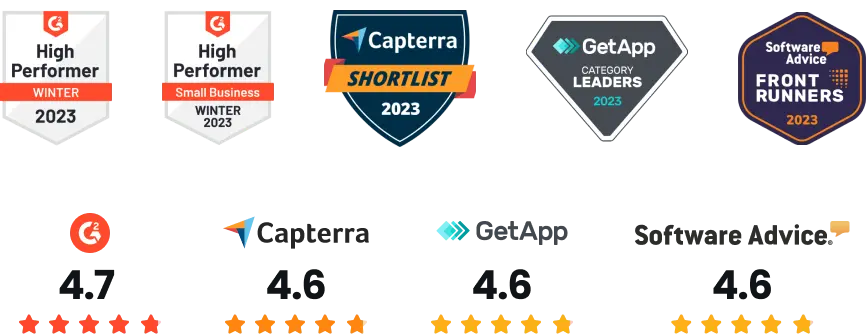
Tarafından güvenilen 10,000+ Optimize edilmiş rotalar için işletmeler
Fazla kişi tarafından kullanıldı 800K genelindeki sürücüler 150 ülkeler işlerini daha hızlı bitirsinler!

























